Cara Menyahpasang YouTube Pada Peranti Android

Ketahui cara menyahpasang YouTube daripada peranti Android dan alternatif terbaik untuk menjimatkan ruang dengan menggunakan teknik terkini.
Anda berjaya memuat turun Crunchyroll ke Roku anda. Sudah tiba masanya untuk duduk dan berehat dengan rancangan kegemaran anda, bukan?

Tidak begitu pantas.
Sebelum anda boleh menikmati keseluruhan musim One Piece, anda perlu memastikan Crunchyroll memaparkan bahasa yang betul. Lagipun, apa gunanya mempunyai gambar itu jika anda tidak memahami tindakan itu?
Tetapi menukar bahasa pada Crunchyroll tidak semudah platform penstriman lain, seperti yang anda akan ketahui tidak lama lagi.
Menukar Bahasa untuk Penstriman pada Roku
Apabila anda mula-mula melakukan persediaan untuk peranti Roku, ia membawa anda melalui beberapa pilihan bahasa pilihan. Pilihan ini ialah pilihan yang menunjukkan paparan dan bahasa UI untuk apl. Tetapi ia tidak semestinya menjejaskan bahasa yang digunakan semasa penstriman.
Menurut Roku:
"Adalah menjadi tanggungjawab penerbit saluran untuk menterjemah saluran mereka dan sesetengah saluran mungkin tidak menyokong bahasa pilihan anda."
Pendek kata, terjemahan bahasa datang daripada platform seperti Netflix dan Crunchyroll. Roku tidak menterjemah rancangan untuk anda, jadi menukar tetapan bahasa hanya mempengaruhi apl Roku. Bukan video penstriman.
Sekarang, dalam kes Crunchyroll, terdapat dua perkara yang anda perlu ingat.
Perkara pertama ialah semua rancangan anime datang dari Jepun, oleh itu, audio lalai hampir selalu dalam bahasa Jepun. Terdapat beberapa pengecualian di mana anda mungkin menemui video yang dialih suara, tetapi peraturan bahasa Jepun secara amnya benar untuk kebanyakan perpustakaan Crunchyroll.
Faktor lain yang perlu diingat ialah Crunchyroll ialah syarikat yang berpangkalan di AS. Ini bermakna bahawa mereka akan sentiasa mengutamakan sari kata bahasa Inggeris daripada mana-mana bahasa lain. Mereka cuba menyediakan pilihan bahasa lain untuk rancangan yang lebih baru, tetapi yang lebih lama hanya dalam bahasa Inggeris dan Jepun.

Jadi, ini kembali kepada soalan asal:
Bolehkah anda menukar pilihan bahasa untuk Crunchyroll pada Roku?
Ya, tetapi hanya sari kata lembut.
Audio adalah dalam bahasa asal rancangan itu. Beberapa rancangan lama menawarkan audio yang dialih suara untuk episod, tetapi fail audio tersebut dalam bahasa Inggeris.
Secara umum, pangkalan peminat anime antarabangsa beralih daripada trek yang dialih suara selama bertahun-tahun. Mereka merasakan ia mengambil sesuatu daripada syarikat asal dan syarikat pengedaran mengikut permintaan.
Walaupun anda mungkin menemui beberapa rancangan yang dialih suara di negara yang bahasa itu adalah yang utama, ia mungkin tidak akan berada di Crunchyroll.
Jika anda sudah bersedia untuk melancarkan dengan sari kata, teruskan membaca di bawah untuk meneruskan rancangan itu.
Tukar Bahasa Menggunakan Pelayar (PC)
Anda boleh menukar tetapan bahasa anda dalam beberapa cara. Cara pertama untuk melakukannya ialah pergi ke Crunchyroll pada penyemak imbas web anda. Log masuk ke akaun anda dan klik pada Profil berhampiran bahagian atas skrin. Tatal ke bawah dan klik pada Tetapan dari menu lungsur.
Pada halaman seterusnya, anda akan melihat pelbagai tetapan dalam bar sisi kiri. Tatal ke bawah ke Pilihan Video dan pilihnya. Ia berada dalam bahagian Tetapan Akaun.
Di bawah Pilihan Video, buka menu lungsur dan tatal ke bahasa pilihan anda. Klik padanya untuk menetapkannya untuk akaun anda. Pengesahan perubahan pilihan bahasa anda akan muncul sebagai sepanduk mesej berhampiran bahagian atas skrin.
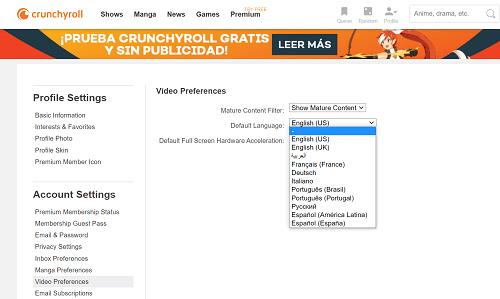
Tukar Bahasa Menggunakan Apl Mudah Alih
Jika anda suka melakukan segala-galanya pada peranti mudah alih anda, atau tidak berada berdekatan dengan PC anda, anda masih boleh menukar tetapan bahasa untuk Crunchyroll.
Mula-mula, ambil peranti anda dan buka apl Crunchyroll.
Anda akan melihat pelbagai pilihan berhampiran bahagian bawah skrin. Ketik pada ikon dengan garis besar seseorang. Skrin seterusnya ialah versi ringkasan menu Tetapan anda. Jika anda mahukan lebih banyak pilihan untuk menyesuaikan pengalaman anda, anda perlu pergi ke akaun anda menggunakan penyemak imbas. Tetapi tetapan ini mencukupi untuk menukar bahasa untuk profil anda.
Ketik pada Bahasa Sarikata atau anak panah bahasa dalam bahagian Umum untuk membuka menu seterusnya. Tatal dan pilih bahasa pilihan anda. Ketik pada butang Utama berhampiran bahagian bawah skrin peranti anda apabila anda selesai.
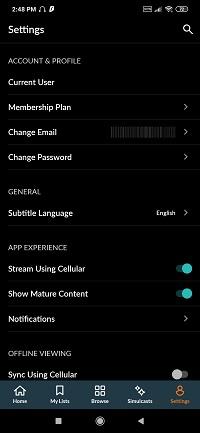
Satu Kata Terakhir
Anda sepatutnya melihat bahasa sari kata baharu apabila anda menstrim dengan peranti Roku anda. Sesetengah rancangan tidak menawarkan pilihan untuk semua 11 bahasa, walaupun. Jadi, hanya kerana anda memilih pilihan bahasa tidak semestinya bermakna ia tersedia untuk paparan untuk rancangan yang anda tonton.
Jika anda ingin menyemak semula, anda sentiasa boleh menyemak halaman maklumat untuk rancangan individu. Ia menyenaraikan pilihan bahasa yang tersedia di bawah sinopsis.
Adakah anda menukar bahasa penstriman Crunchyroll anda untuk peranti Roku anda? Beritahu kami mengenainya di bahagian komen di bawah.
Ketahui cara menyahpasang YouTube daripada peranti Android dan alternatif terbaik untuk menjimatkan ruang dengan menggunakan teknik terkini.
Netflix ialah salah satu platform penstriman video kegemaran kami dan hampir bersendirian bertanggungjawab untuk membina platform yang berdaya maju untuk pemotong kord dan pelanggan kabel. Walaupun Hulu, Amazon, dan HBO semuanya telah mengikuti jalan
Sari kata mungkin menawarkan banyak faedah. Mungkin anda terganggu oleh bunyi sekeliling atau anda sedang menonton filem dalam bahasa asing. Walau apa pun keadaannya, adalah berguna untuk mengetahui cara menghidupkan (atau mematikan) sari kata pada Hisense anda
Sari kata boleh menjadi ciri yang sangat mudah untuk TV Hisense anda. Sama ada anda menonton filem penuh aksi atau rancangan TV dramatik dari negara lain, sari kata dalam bahasa ibunda anda membolehkan anda merapatkan jurang bahasa. Sebagai
Menggunakan pautan untuk menyambungkan dua maklumat telah menjadi bahagian penting dalam sebarang aktiviti pengurusan tugas. Itulah sebabnya hari ini, kami akan memberi anda arahan tentang cara menambah pautan dalam Notion. Ini adalah
Adakah anda mempunyai peranti Chromecast? Jika anda menyambungkannya ke YouTube, ikon Cast kecil itu akan terus muncul apabila anda membuka apl YouTube pada telefon anda. Ini mungkin menyebabkan beberapa situasi yang memalukan. Jika anda secara tidak sengaja menghantar
Netflix ialah sumber popular untuk hiburan atas permintaan. Jika Netflix Originals kegemaran anda datang pada resolusi yang lebih rendah daripada yang anda jangkakan, menukar tetapan gambar anda akan membantu. Inilah semua yang anda perlu tahu. Menukar Gambar Netflix
Kodi ialah salah satu perisian penstriman yang paling serba boleh – jika terkenal – yang boleh anda muat turun, dan ia tersedia pada segala-galanya daripada MacBook dan PC kepada Chromecast dan Firesticks. Tetapi bagaimana dengan telefon pintar atau tablet anda? Jika anda telah
Perkhidmatan penstriman yang sangat popular, Netflix, menawarkan kandungan dan tetapan dalam beberapa bahasa. Walaupun ciri ini hebat, ini boleh menyebabkan kekeliruan apabila skrin memaparkan bahasa selain daripada bahasa ibunda anda. Mungkin seseorang menetapkan bahasa secara tidak sengaja,
Sesi Netflix dan bersantai boleh menjadi sangat menyeronokkan. Dapatkan snek dan minuman, duduk, dan mainkan filem atau rancangan kegemaran anda. Tetapi ada satu perkara yang anda tidak perlukan semasa menonton siri terbaru. menjengkelkan
Netflix ialah gergasi penstriman dalam talian, tetapi apakah yang anda lakukan apabila terlalu banyak peranti diaktifkan pada akaun anda? Tiada had untuk berapa banyak peranti yang boleh anda miliki di Netflix, tetapi terdapat had tentang caranya
Kandungan Netflix yang anda boleh akses bergantung pada lokasi alamat IP anda. Menurut perjanjian penyiaran Netflix, sesetengah kandungan hanya mempunyai lesen untuk disiarkan di negara tertentu. Geo-lock boleh menjadi sakit, walaupun, jika anda tiada
Menstrim video melalui Internet telah menjadi salah satu kaedah paling popular untuk menonton rancangan TV dan filem. Namun, kebangkitan teknologi ini juga bermakna pertemuan sekali-sekala dengan mesej ralat yang pelik dan mengelirukan:
Disney Plus adalah salah satu perkhidmatan penstriman paling popular yang tersedia. Kos rendah dan koleksi filem, rancangan dan dokumentari yang luar biasa menawarkan sesuatu untuk semua orang. Seperti kebanyakan perkhidmatan penstriman, anda boleh melihat rekod rancangan dan filem anda
Dengan semangat sebenar perkhidmatan penstriman, anda sudah pasti mempunyai sekurang-kurangnya seorang yang meminta maklumat log masuk anda. Permintaan berlaku dengan Netflix, Prime Video, Hulu, dan juga HBO, jadi mengapa tidak dengan Disney Plus? Pasti, anda ada







![Cara Menukar Bahasa Pada Netflix [Semua Peranti] Cara Menukar Bahasa Pada Netflix [Semua Peranti]](https://img.webtech360.com/resources6/s2/image-5188-0605161802346.jpg)





